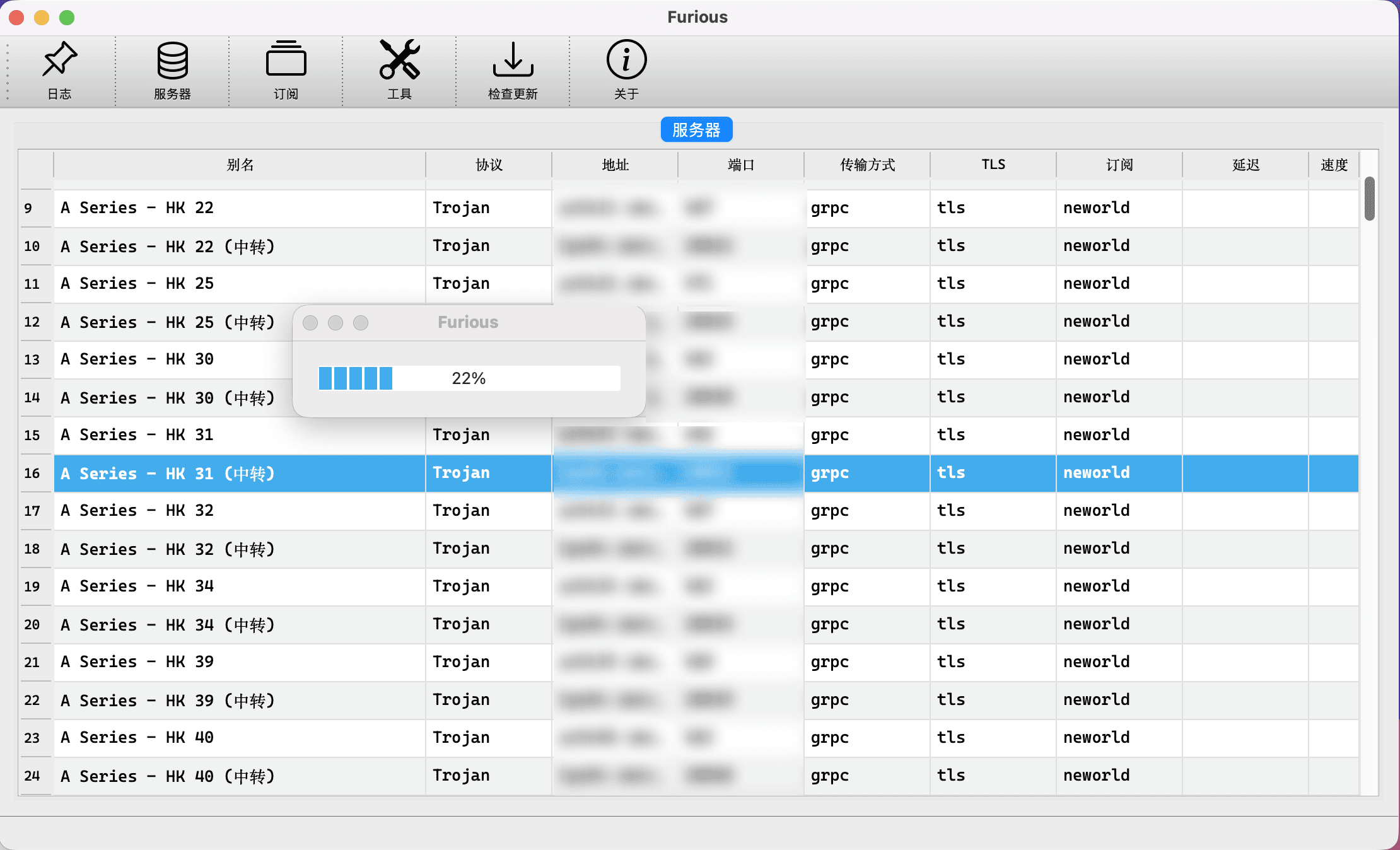下载软件
如您不知道自己是新系统还是旧系统,可以先下载新系统的软件。如果提示不支持,再下载旧系统的软件
最新系统
M 系列处理器:https://region-hk-download.ne.world/new/Furious/Furious-0.5.2-macOS-12.0-arm64.dmg
Intel 处理器:https://region-hk-download.ne.world/new/Furious/Furious-0.5.2-macOS-12.0-x86_64.dmg
安装软件
双击打开下载的文件,将左边软件拖动到右边 Applications 文件夹上
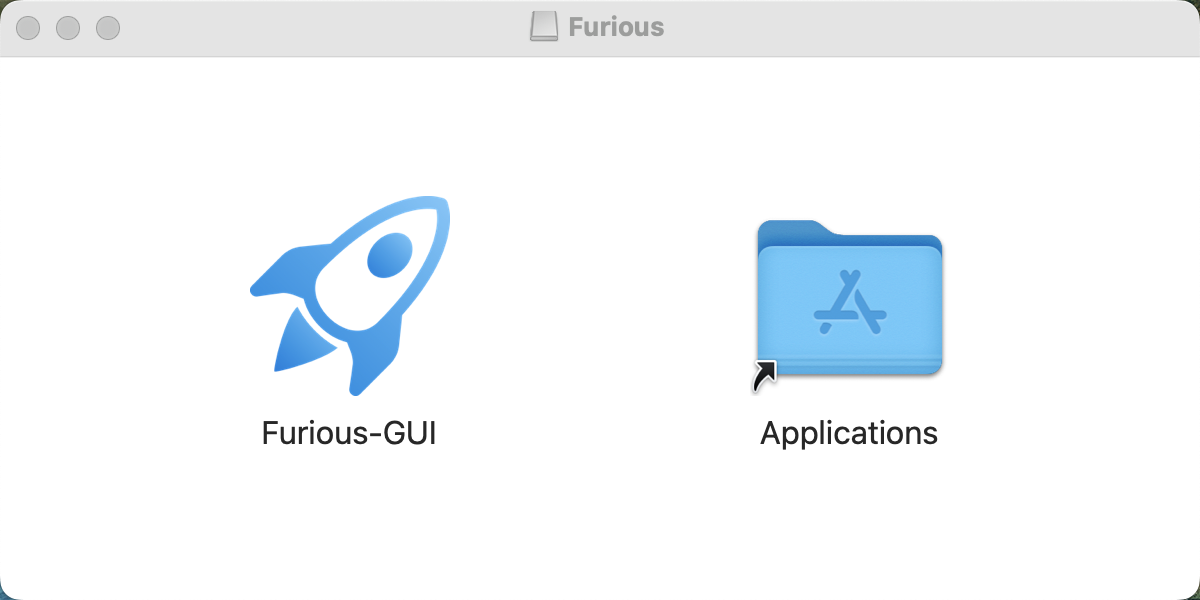
进入启动台,找到软件,单击打开
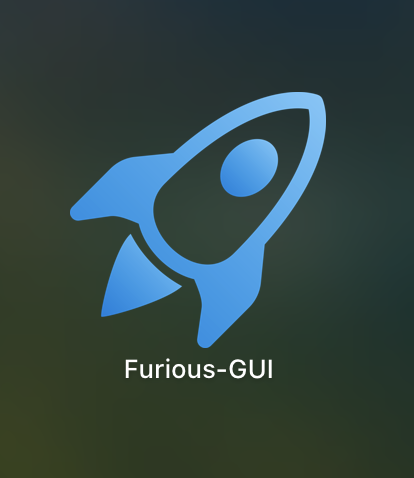
允许应用运行
如果遇到以下提示
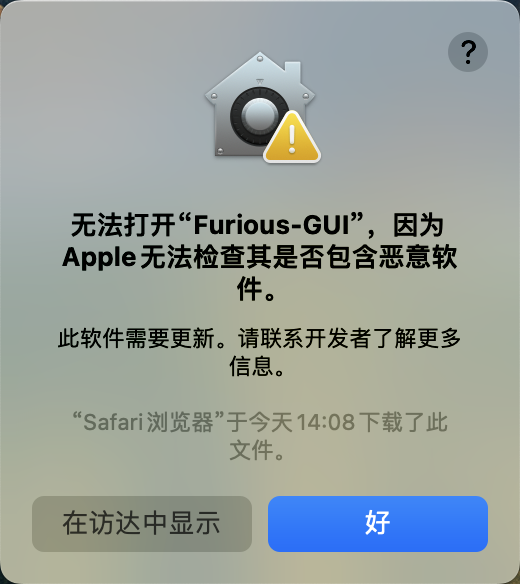
请点击启动台,在文件夹中找到并打开终端应用,输入以下命令(右侧有复制按钮)
如果您不清楚终端应用在哪里,可以参考 https://docs.ne.world/use/time/#macos
sudo spctl –master-disable
粘贴后,按回车键,然后输入电脑登录密码(输入的密码不会显示,是正常情况),然后按回车键
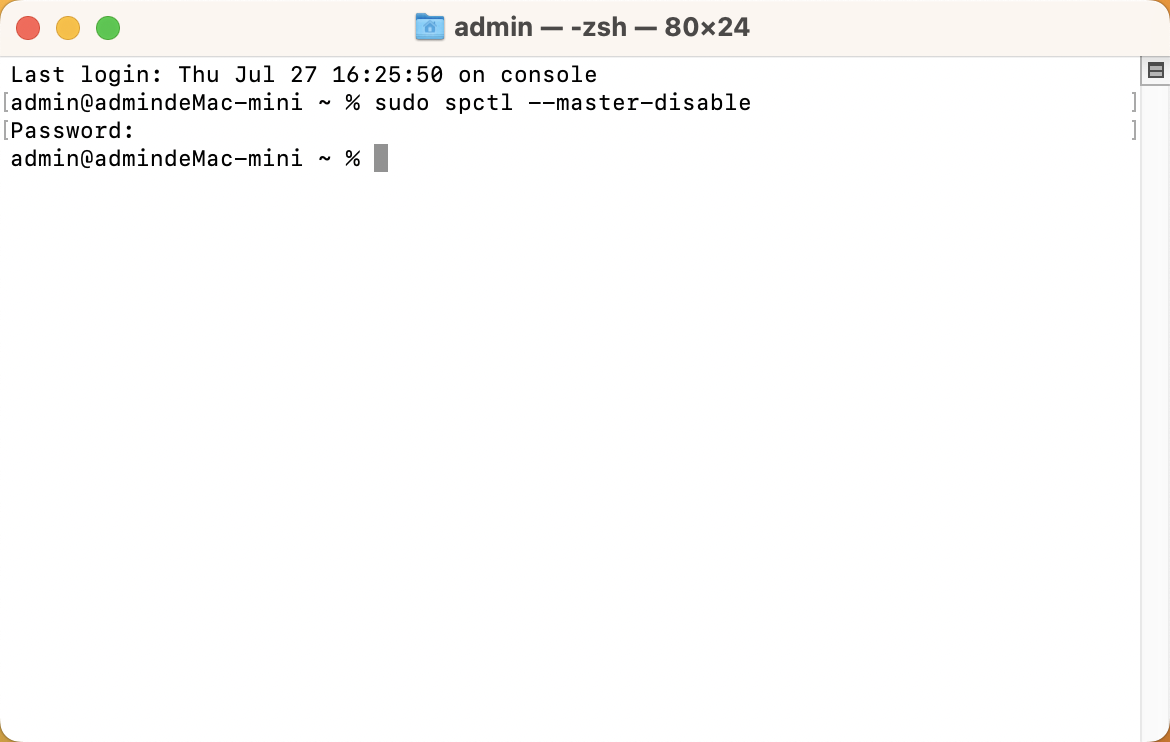
在设置中找到 隐私与安全性 ,点击 仍要打开
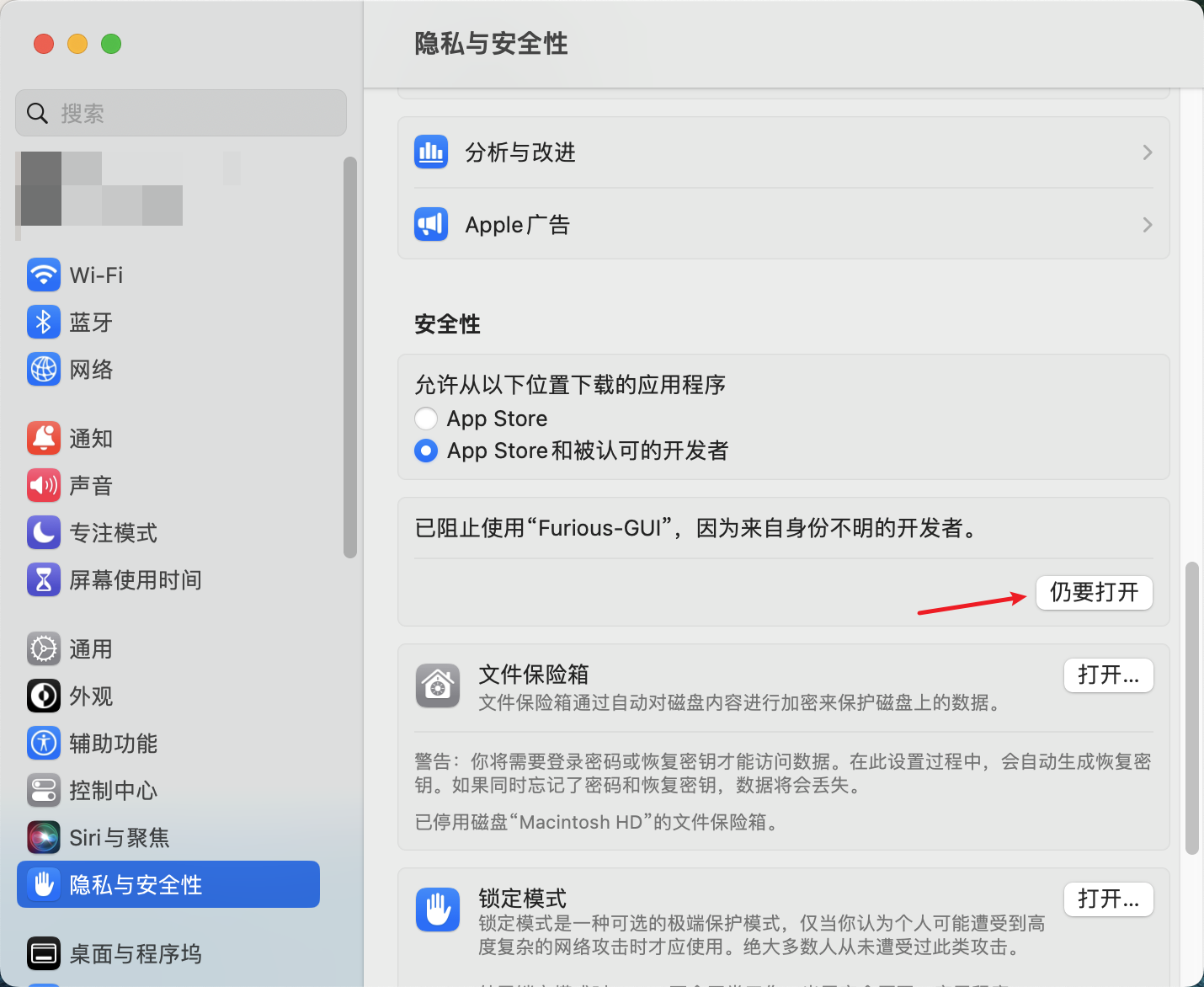
输入电脑登录密码
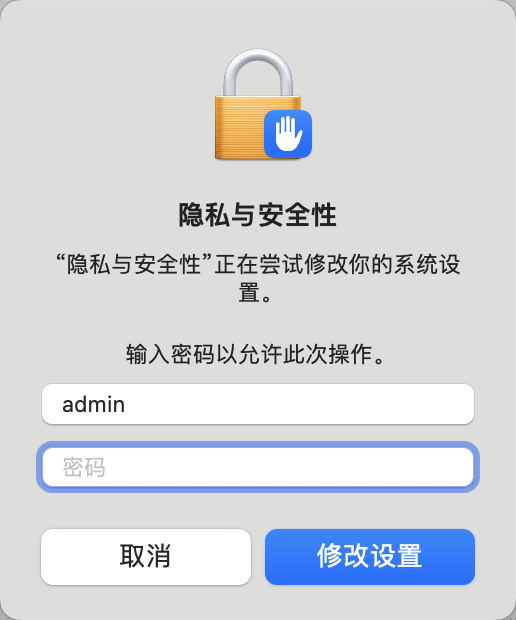
点击 打开
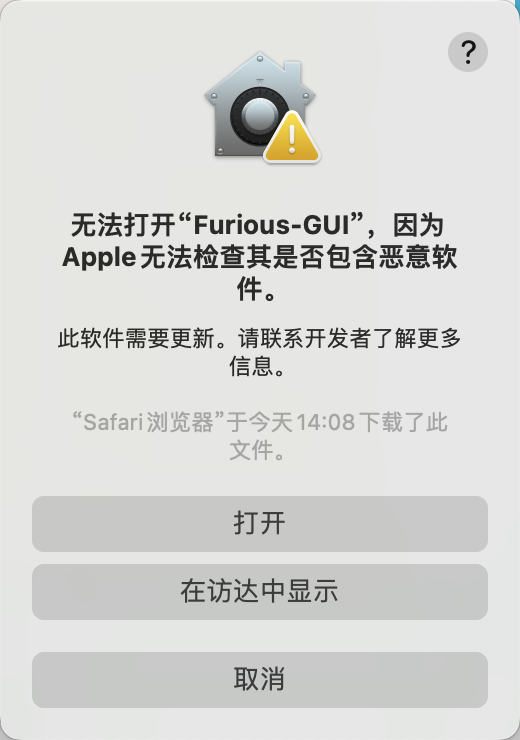
修复损坏
如果在打开时,遇到了下面的提示
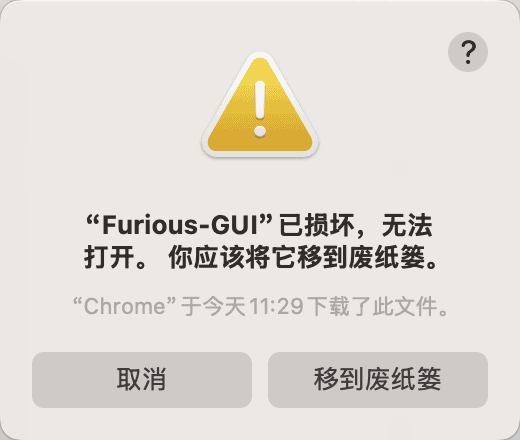
则需要在 Dock 栏点击 启动台,打开 其他 文件夹,找到 终端 程序

单击打开 终端
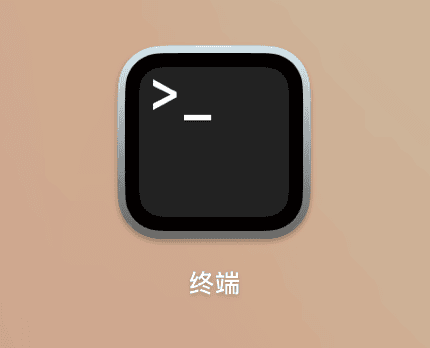
sudo xattr -dr com.apple.quarantine
先复制上面的文本(代码右侧有复制按钮),然后粘贴到到终端中(注意文本 e 的最后有一个空格,也要复制粘贴到终端)
然后依照下图图示操作
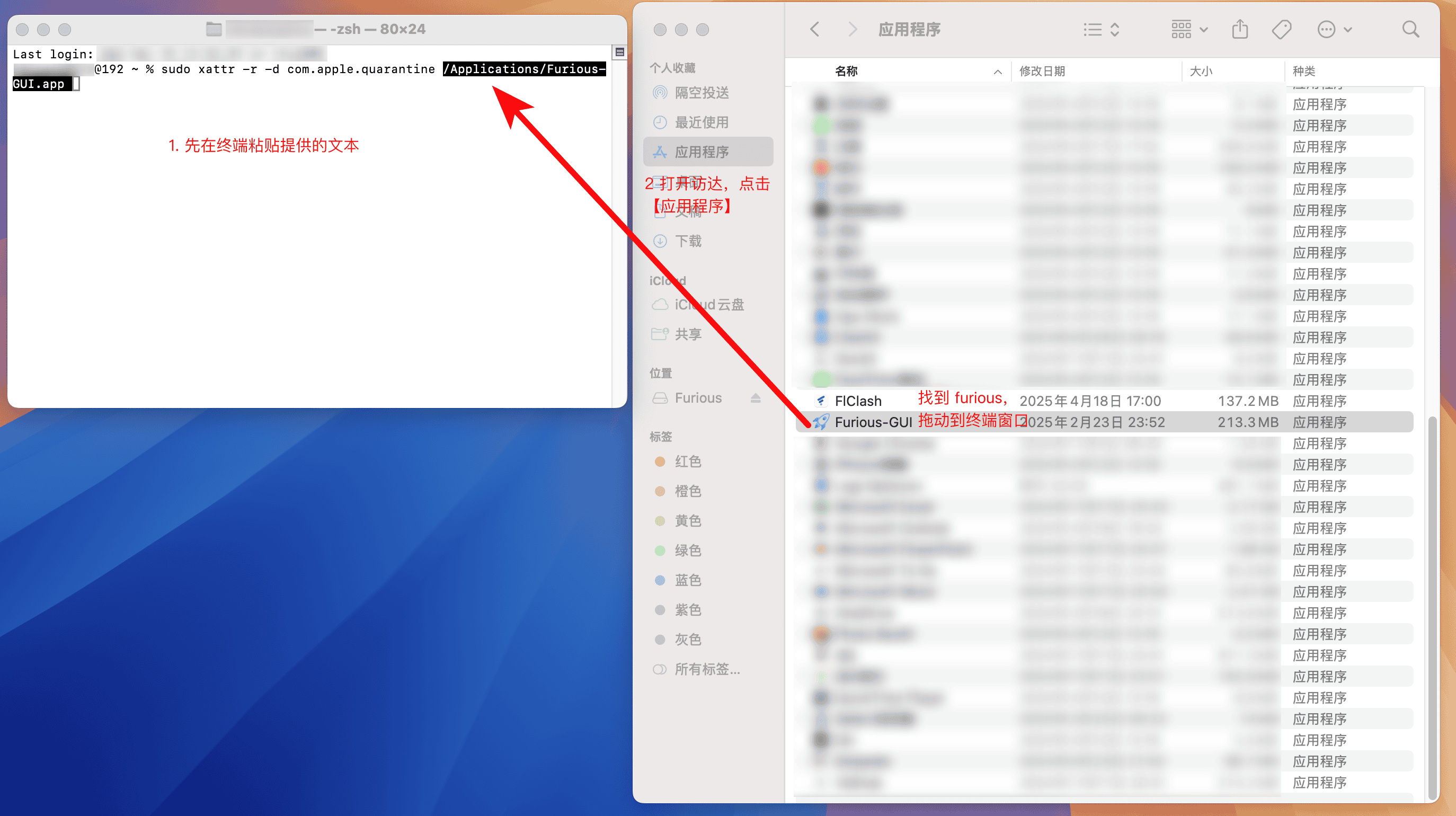
组合完成的命令应该如图所示。然后输入电脑登录密码,按 enter 键即可
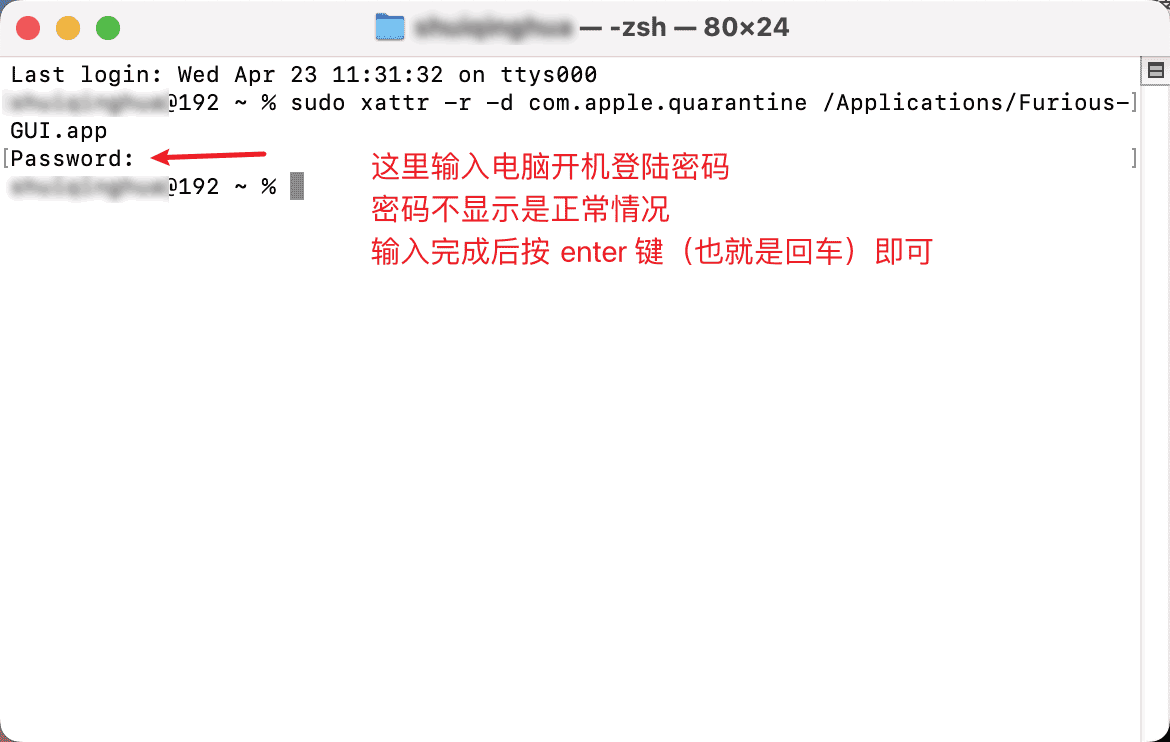
复制订阅地址
在用户中心首页,点击如图所示的标签页和按钮,复制订阅地址
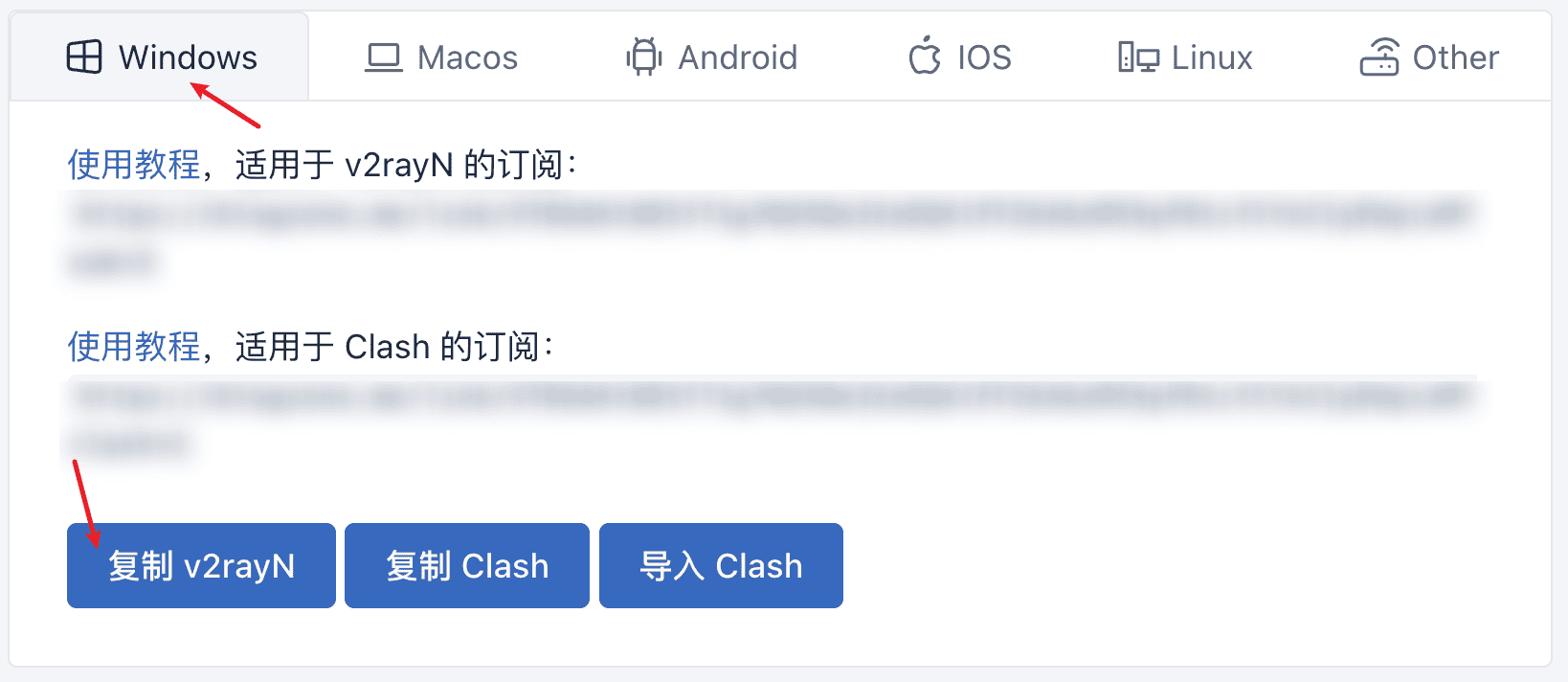
配置软件
打开软件,点击 订阅
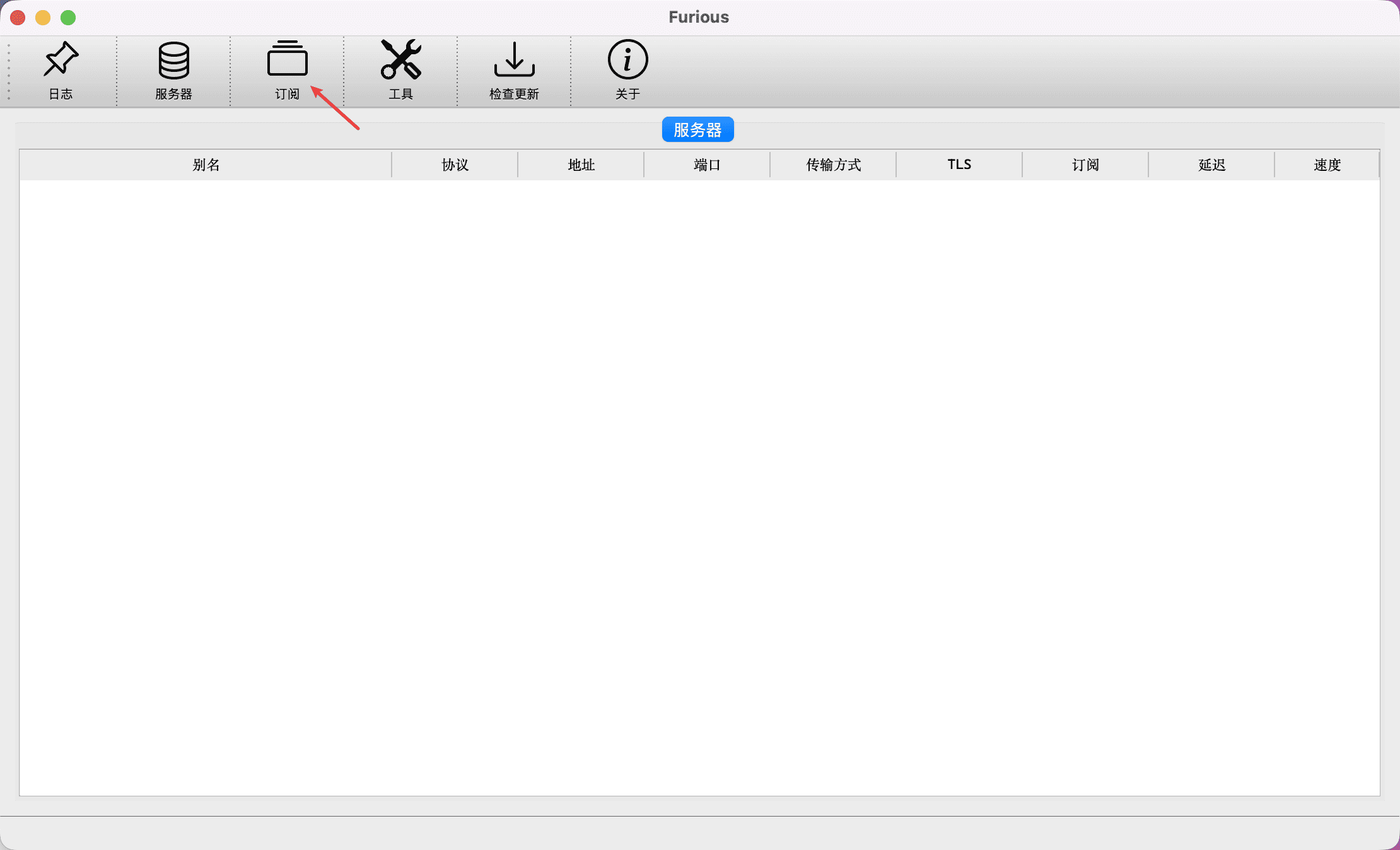
点击 编辑配置
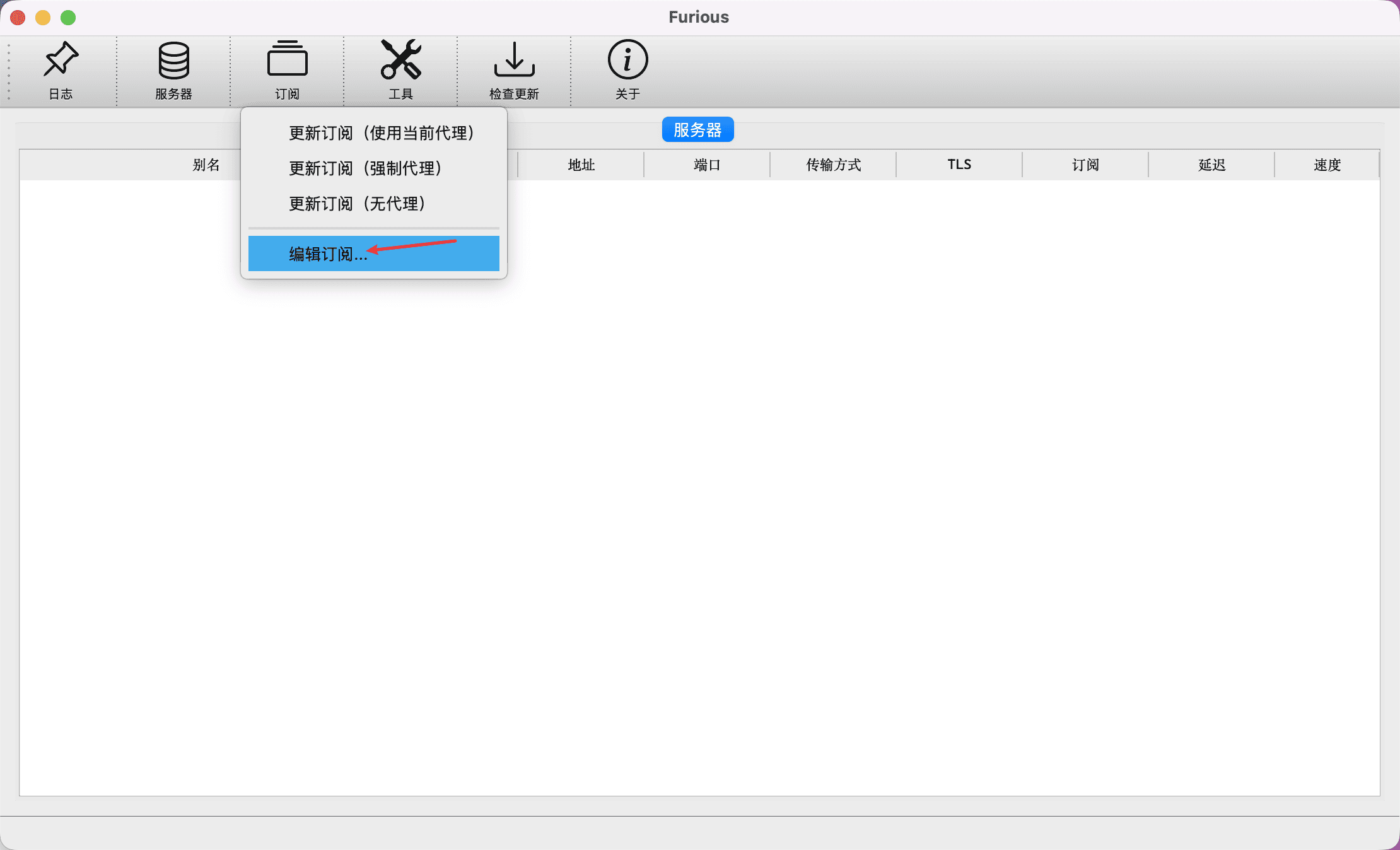
点击左下角的 添加 按钮
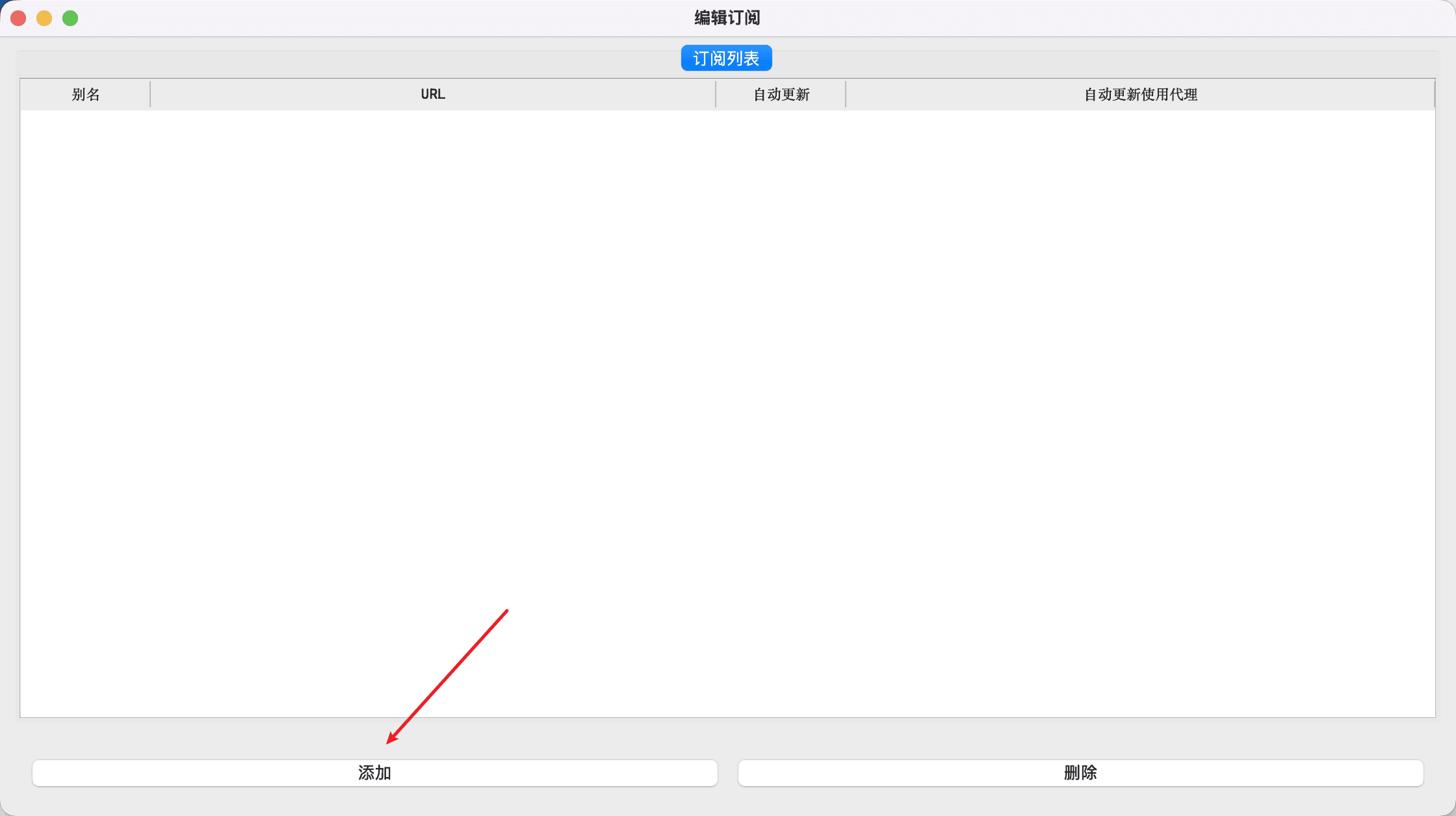
名称填写:neworld
订阅URL粘贴:刚刚复制的订阅地址
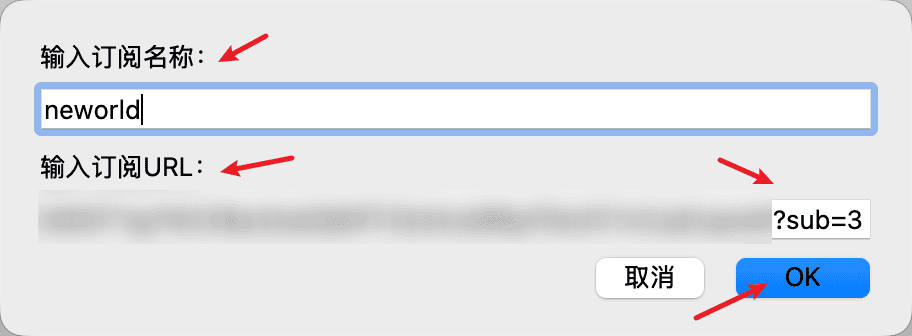
点击左上角的按钮关闭窗口
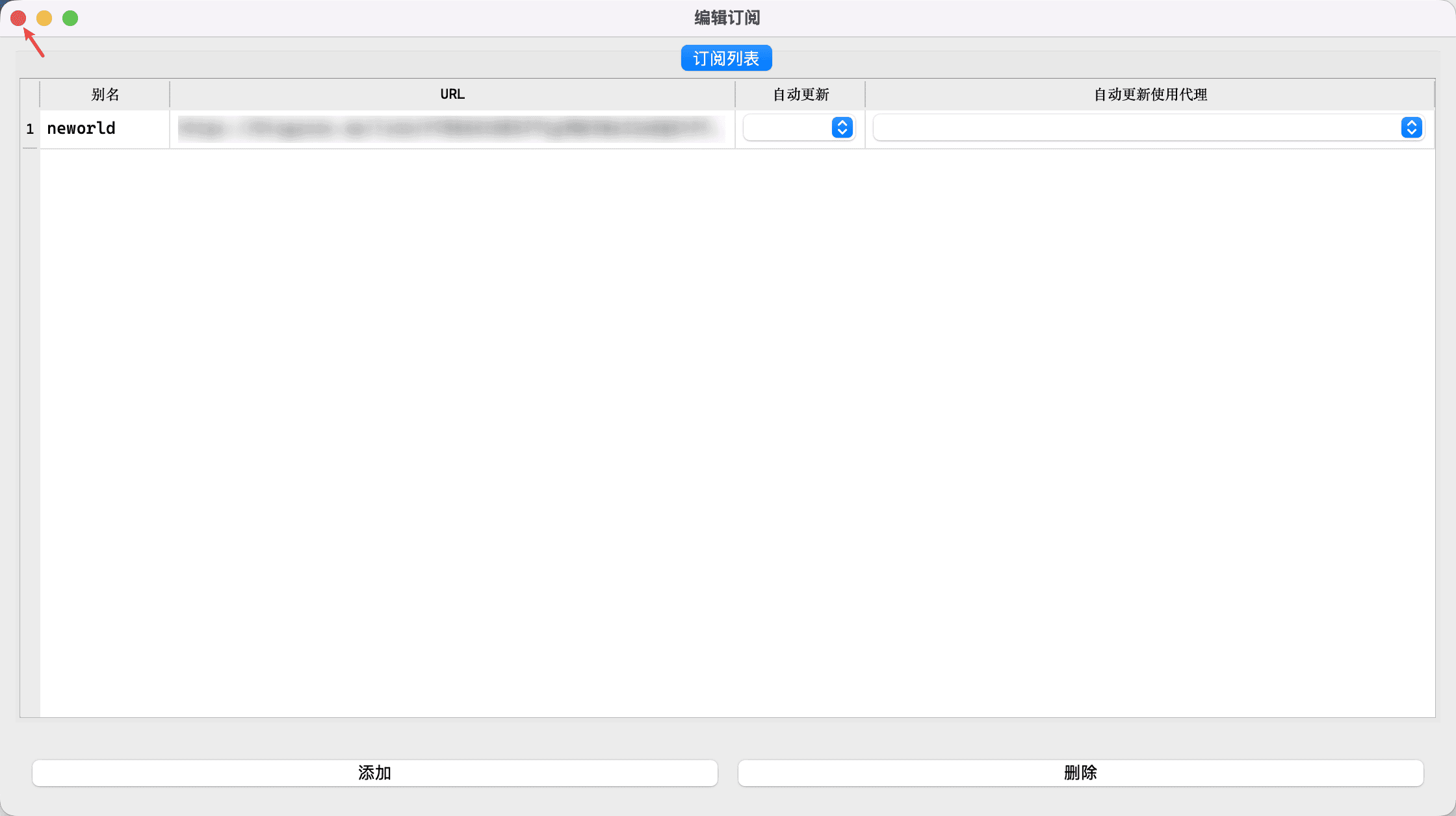
点击 订阅,点击 更新订阅(无代理)
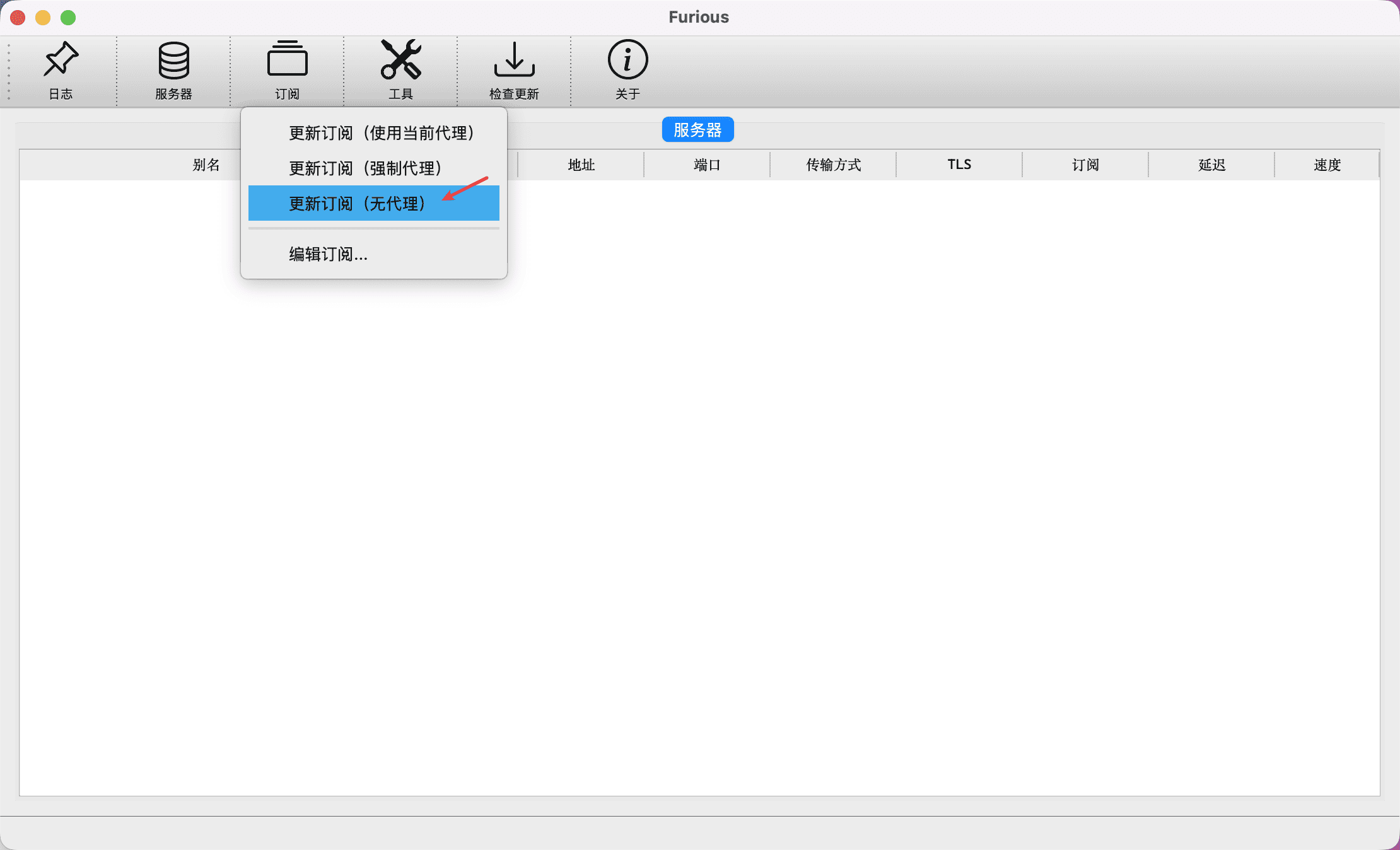
提示订阅成功,如图所示
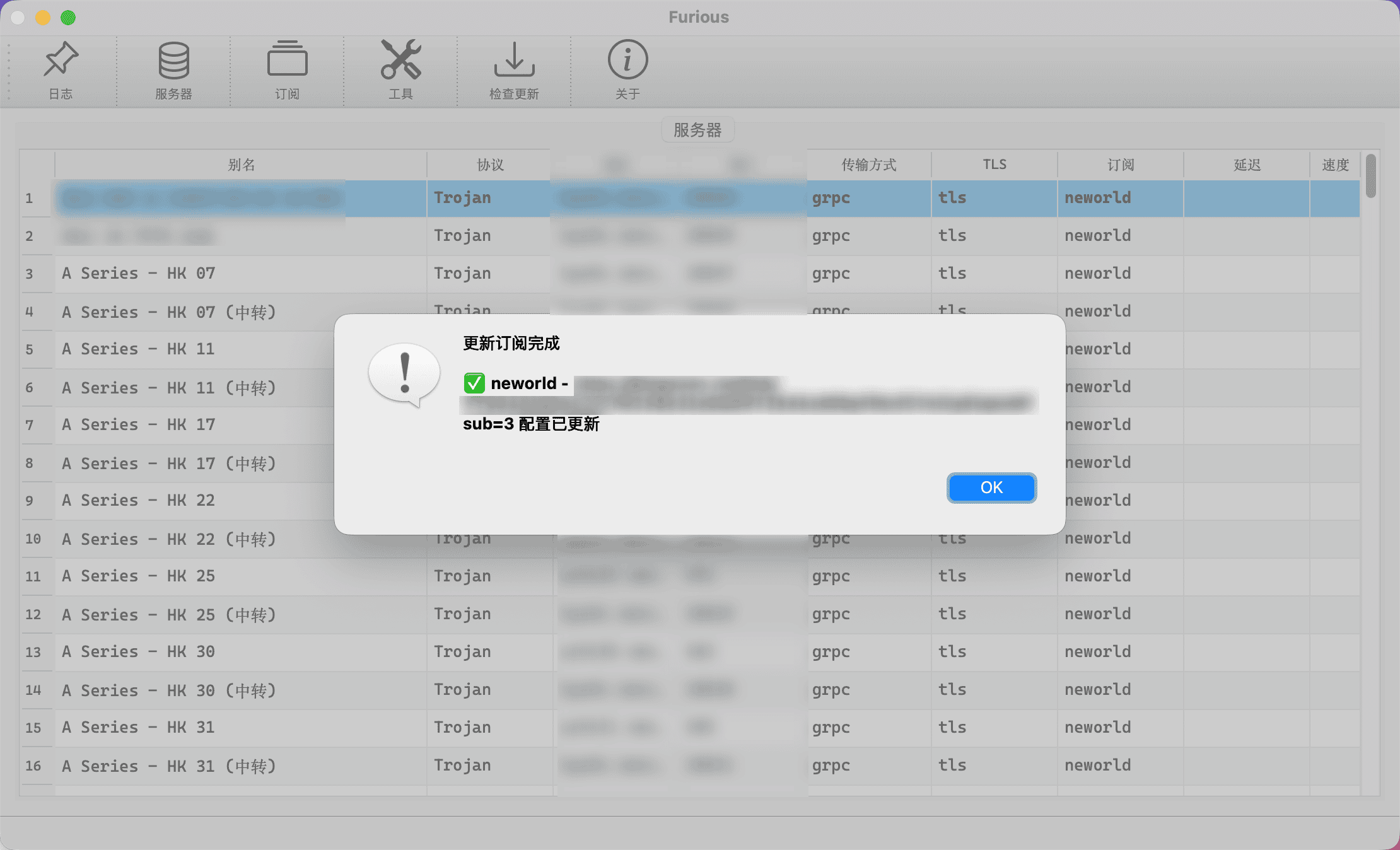
右键软件,路由 选 绕过中国大陆
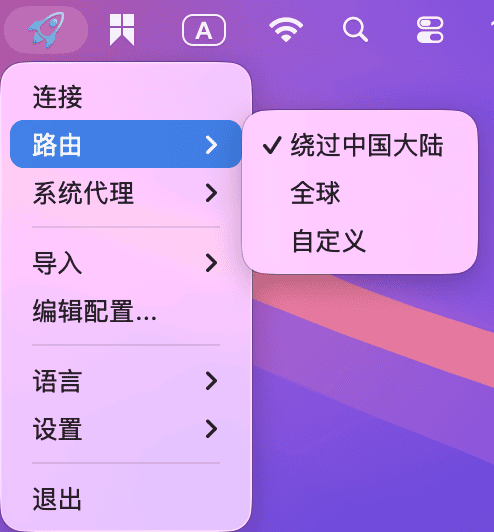
右键软件,系统代理 选 自动配置系统代理
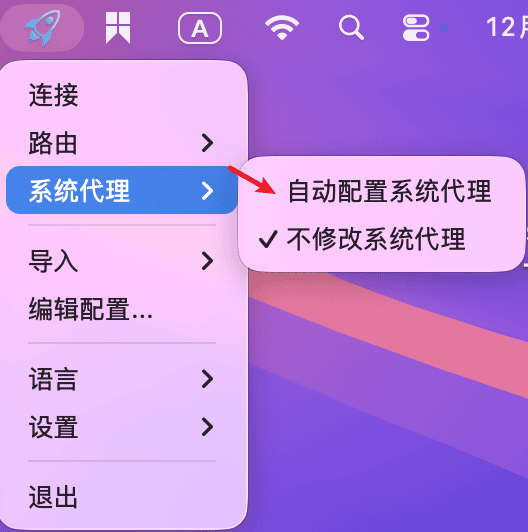
右键软件,点击 连接
温馨提示
无需使用代理时,同样在此关闭
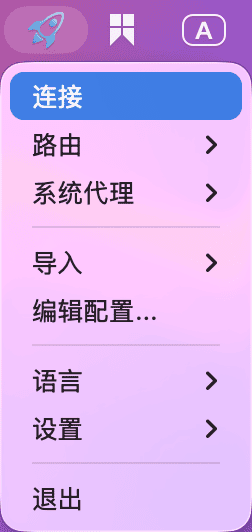
等待进度条完成
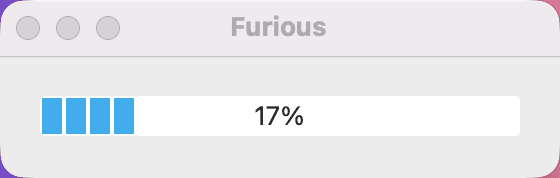
切换节点
在节点列表,点击节点名称,然后按 enter 键切换节点,等待进度条走完即可